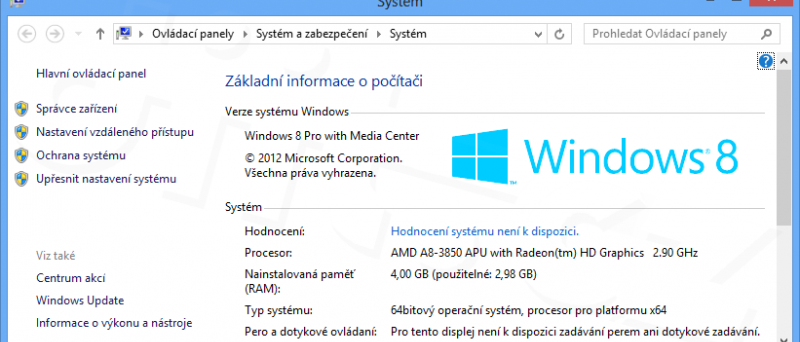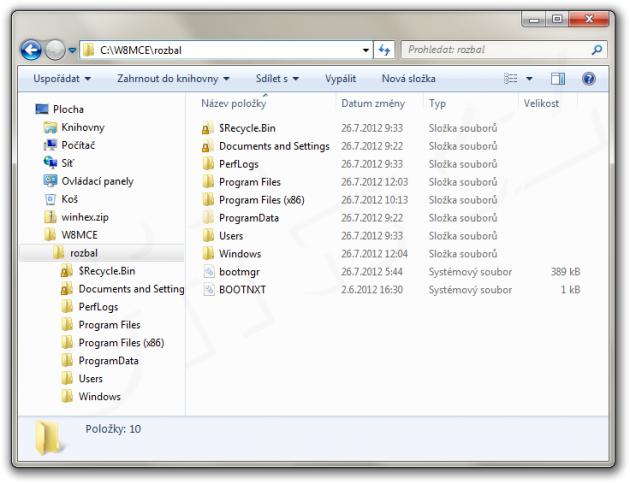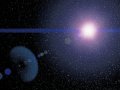Jak upgradovat instalačku Windows 8 Pro na Windows 8 Pro with Media Center
Co k tomu budete potřebovat:
- instalační sadu s Windows 8 Pro, nejlépe originální DVD, podmínkou je přítomnost souboru install.wim ve složce sources
Ano, to je vše. Víc opravdu netřeba. Tedy abychom byli upřímní: je potřeba nástroj DISM.exe, ten je ale překvapivě součástí složky
Celé je to nesmírně jednoduché. Patřičné soubory pro vyšší edici jsou totiž součástí instalace Windows (to se netýká „evropské“ verze Windows 8 Pro N a „korejské“ Windows 8 Pro KN, kam by bylo potřeba je nejprve dostrkat, to řešit nebudeme). Budeme předpokládat, že soubory máme na instalačním DVD vloženém do mechaniky. Podotýkáme, že pokusy jsme prováděli ve Windows 7 (nepotřebujete k tomu nutně provozovat Windows 8).
Nyní spustíme příkazový řádek jako správce. Předpokládejme, že instalační médium je umístěno na disku V: přímo v kořeni (jakože je to DVD). Dále předpokládejme, že samotnou operaci budeme provádět na disku C, tedy že vůbec disk C: máme, je tam dostatek místa a právo zápisu (to by při spuštění jako správce být mělo).
Nejprve vytvoříme pracovní složku, v našem případě
md C:\W8MCE\rozbal
Zkopírujeme instalační balík
copy V:\sources\install.wim C:\W8MCE
Nyní je potřeba balíček rozbalit. Index instalačky Windows 8 Pro v souboru
dism /mount-wim /wimfile:C:\W8MCE\install.wim /index:1 /mountdir:C:\W8MCE\rozbal
Chvilku to potrvá. DISM vybalí instalačku do podsložky
Nyní přichází stěžejní krok: povýšení instalačky na Windows 8 Pro with Media Center. Provedeme příkaz:
dism /image:C:\W8MCE\rozbal /set-edition:ProfessionalWMC
K tomuhle příkazu se ještě později vrátíme v závěru. Opět to bude chvilku trvat, výsledkem by měla být upravená instalačka ve složce
Nyní stačí provedené změny aplikovat i do souboru
dism /unmount-wim /mountdir:C:\W8MCE\rozbal /commit
Zase to chvilku potrvá. Výsledkem bude modifikovaný soubor install.wim ve složce
Pro názornost, jak by to mohlo vypadat, když se nespletete (červeně jsou zvýrazněny výše uvedené příkazy, navíc jsme použili verzi DISM pro Windows 7 a taky to fungovalo):
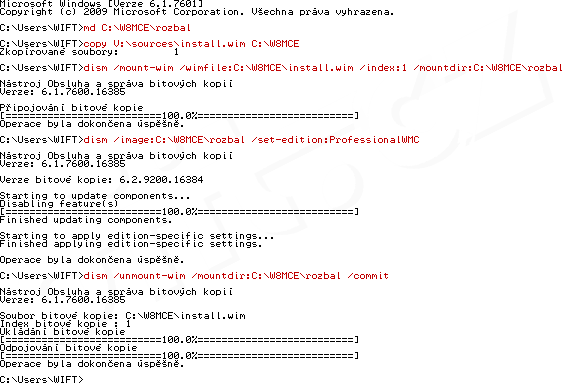
To je vše. Nyní stačí soubor
A teď zásadní otázka:
K čemu je to dobré?
No, to je právě to. Ono už to vlastně k ničemu moc dobré není. Ještě nedávno šlo z takovéhoto DVD spustit instalaci s tím, že jste zadávali rovnou číslo k Media Center Packu, s nímž jste provedli aktivaci a vynechali jste tím krok instalace Windows 8 Pro a následného upgradu na Media Center Pack. Microsoft čerstvě tuto zkratku znemožnil, podle různých ohlasů na fórech to už prostě nefunguje. Podrobnosti jsme vám přinesli v článku:
Nicméně si myslíme, že se vám tento postup může přeci jen hodit. On je totiž univerzální i pro Windows 7 či Windows Vista. Zde pochopitelně nebudete upgradovat na Windows 8 Pro with Media Center, ale na nějakou jinou vyšší edici daného OS. Pokud budete chtít zjistit, s jakou edicí to vlastně pracujete, po rozbalení (mount-wim) image použijte příkaz zhruba v této podobě:
dism /image:C:\W8MCE\rozbal /Get-CurrentEdition
A pokud budete chtít vědět, kam můžete povyšovat („ponižovat“ nelze), použijte příkaz
dism /image:C:\W8MCE\rozbal /Get-TargetEditions
Nástroj dism je poměrně mocný, je možné jím vypínat a zapínat funkce Windows, a to nejen v instalační sadě, ale i v běžící verzi, můžete jím integrovat aktualizace a záplaty nebo i ovladače do Windows a dělat s ním spoustu dalších věcí. Samozřejmě kafe uvařit neumí :-).